Како омогућити и конфигурисати СНМП услугу у Виндовс-у
У овом чланку ћемо разговарати о томе шта је СНМП(what is SNMP) и како да инсталирате или омогућите и конфигуришете СНМП(SNMP) услугу у оперативном систему Виндовс 10(Windows 10) . СНМП( SNMP) што је скраћеница за Симпле Нетворк Манагемент Протоцол(Simple Network Management Protocol) је стандардни интернет протокол који се користи за управљање и управљање комуникацијом између више мрежних уређаја повезаних преко ИП-а. Омогућава организацијама да надгледају различите мрежне уређаје укључујући рутере, радне станице, модеме, прекидаче, сервере, штампаче, итд. СНМП(SNMP) је већ конфигурисан на већини мрежних уређаја. А када је протокол омогућен, статистика перформанси уређаја се чува.

Хајде да сада разговарамо о главној компоненти СНМП(SNMP) -а .
Главне компоненте СНМП-а
Ево кључних компоненти окружења којим управља СНМП:
СНМП менаџер:(SNMP manager:) То је централни систем који управља и надгледа СНМП(SNMP) мрежу. Такође је позната као станица за управљање мрежом(Network Management Station) ( НМС(NMS) ) и ради на хосту на мрежи. СНМП(SNMP) менаџер у суштини пита СНМП(SNMP) агента, добија захтеве,
СНМП агент:(SNMP agent:) То је софтверски процес који даје статус и статистику мрежног чвора када прими СНМП(SNMP) упит. То је важна компонента у управљању СНМП(SNMP) -ом која прикупља, чува и преноси податке праћења СНМП(SNMP) менаџерима.
Управљани уређаји:(Managed Devices:) Ови уређаји укључују све мрежне уређаје са омогућеним СНМП-ом које желите да надгледате, као што су штампачи, рутери, бежични уређаји итд.
СНМП МИБ: (SNMP MIB:) СНМП(SNMP) користи прошириви дизајн са хијерархијама дефинисаним као база управљачких информација(Management Information Base) ( МИБ(MIB) ) која користи идентификаторе објеката ( ОИД(OIDs) ) за управљање мрежним ентитетима. Углавном се дефинише као формат размене информација у СНМП(SNMP) моделу управљања. Сваки од мрежних сервера има МИБ(MIB) датотеке за које се поставља упит за прикупљање података за праћење.
СНМП ОИД: (SNMP OID:) ОИД(OID) или идентификатори објеката(Object Identifiers) су организовани у МИБ(MIB) бази података у структури стабла где су присутне карактеристике свих производа којима се може управљати.
СНМП верзије
У основи постоје три верзије СНМП(SNMP) - а које су:
- СНМПв1:(SNMPv1:) Прва верзија СНМП(SNMP) протокола која је дефинисана у РФЦ 1155(RFC 1155) и 1157.
- СНМПв2ц:(SNMPv2c:) Ово је побољшана верзија и дефинисана је у РФЦ 1901(RFC 1901) , РФЦ 1905(RFC 1905) и РФЦ 1906(RFC 1906) .
- СНМПв3:(SNMPv3:) Последња верзија СНМП(SNMP) -а од сада која такође промовише удаљену конфигурацију СНМП(SNMP) ентитета. То је најбезбеднија верзија до сада и дефинисана је у РФЦ 1905(RFC 1905) , РФЦ 1906(RFC 1906) , РФЦ 2571(RFC 2571) , РФЦ 2572(RFC 2572) , РФЦ 2574(RFC 2574) и РФЦ 2575(RFC 2575) .
Основне СНМП команде
Ево главних СНМП(SNMP) команди које се користе у моделу управљања мрежом”
- ГЕТ:(GET:) СНМП менаџер(SNMP) шаље ГЕТ(GET) захтеве управљаним уређајима за примање једне или више вредности.
- ГЕТ НЕКСТ:(GET NEXT:) Ова команда се користи за преузимање следеће ОИД(OID) вредности у МИБ(MIB) стаблу
- ГЕТ БУЛК:(GET BULK:) Ова команда се користи за испитивање и преузимање групних података из велике МИБ(MIB) табеле.
- СЕТ:(SET:) За уређивање или додавање вредности управљаних уређаја, ову команду користе СНМП(SNMP) менаџери.
- ТРАПС:(TRAPS:) Такву команду покреће СНМП(SNMP) агент да пошаље сигнал СНМП(SNMP) менаџеру када дође до догађаја.
- ИНФОРМ:(INFORM:) Друга команда коју је покренуо СНМП(SNMP) агент укључујући потврду када СНМП(SNMP) менаџер прими поруку.
- ОДГОВОР:(RESPONSE: ) Ова команда носи назад вредности или сигнал акција које управља СНМП(SNMP) менаџер.
ИТ организације могу да користе наменски софтвер за праћење СНМП -а као што је (SNMP)ПРТГ Нетворк Монитор(PRTG Network Monitor) или Спицеворкс Нетворк Монитор(Spiceworks Network Monitor) за управљање и праћење мрежних уређаја и статистике учинка. Ево неких уобичајених употреба СНМП(SNMP) алата за праћење:
- Користи се за откривање, управљање, организовање и праћење мрежних уређаја у организацији.
- Омогућава потпуну видљивост перформанси мрежних уређаја.
- Анализирајте(Analyze) различите статистике и информације о повезаним мрежним уређајима као што су повезаност, доступност, перформансе, пропусни опсег, саобраћај, графикони коришћења мреже и још много тога.
- Омогућава постављање граничних граница за коришћење мреже.
- Омогућава вам да покренете упозорења у случају изузетака или недоследности.
Сада, хајде да проверимо како можете да инсталирате и омогућите СНМП(SNMP) услугу, а затим да је конфигуришете на Виндовс 10(Windows 10) .
Како инсталирати и омогућити СНМП(SNMP) услугу у Windows 11/10
СНМП(SNMP) је некада био унапред инсталирана функција у ранијим верзијама оперативног система Виндовс(Windows) . Међутим, СНМП(SNMP) се сада сматра застарелим и постаје опциона функција /функција на захтев(Demand) ( ФОД(FOD) ) у Виндовс 10(Windows 10) верзији 1809 и новијим. Виндовс сада препоручује коришћење заједничког информационог модела(Common Information Model) ( ЦИМ(CIM) ) који подржава Виндовс даљинско управљање(Windows Remote Management) .
У најновијим верзијама оперативног система Виндовс 10, СНМП(SNMP) се може инсталирати и омогућити преко апликације Сеттингс(Settings) користећи опцију опционих функција.
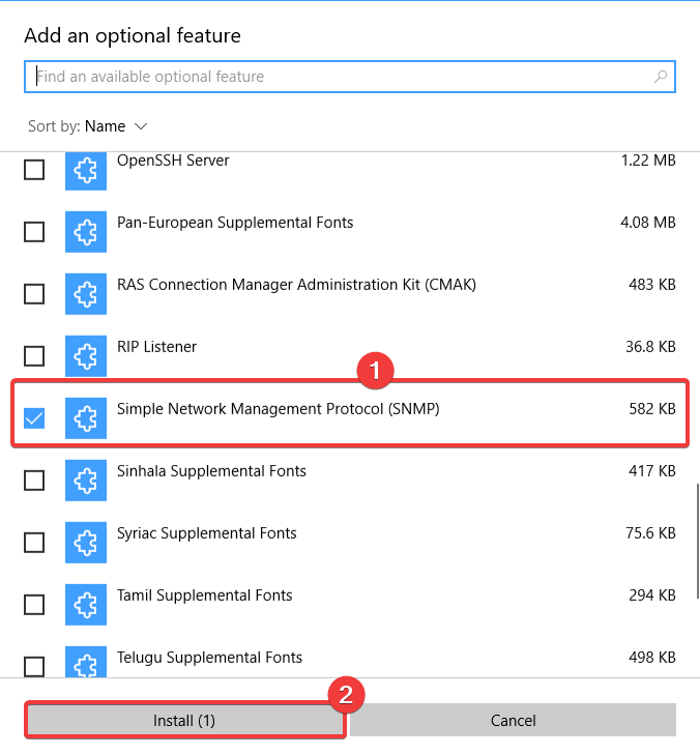
Ево корака за омогућавање и конфигурисање СНМП(SNMP) - а у оперативном систему Виндовс 10(Windows 10) помоћу подешавања:
- Кликните на интервентни тастер Windows + I да бисте отворили апликацију Подешавања.
- Идите у категорију Апликације(Apps) и пређите на картицу Апликације(Apps) и функције.
- Додирните дугме Опционалне(Optional) функције.
- На новој страници кликните на дугме Додај(Add) функцију.
- Померите(Scroll) се надоле до Симпле Нетворк Манагемент Протоцол(Simple Network Management Protocol) ( СНМП(SNMP) ) и изаберите га.
- Притисните дугме Инсталирај(Install) да бисте омогућили СНМП на рачунару.
Такође можете да користите контролну таблу(Control Panel) да бисте омогућили СНМП(SNMP) на рачунару ако користите старију верзију оперативног система Виндовс 10 или чак Виндовс 8.
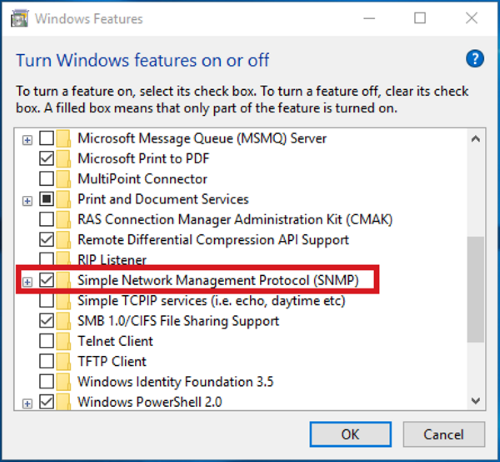
За то једноставно(Simply) користите следеће кораке:
- Отворите Рун(Run) користећи Windows + R и унесите „контролну таблу“ у њу и притисните Ентер(Enter) .
- Идите на Програми(Programs) и функције(Features) , а затим кликните на опцију Укључи или искључи Виндовс функције.(Turn Windows)
- На листи Виндовс функција(Windows Features) изаберите Симпле Нетворк Манагемент Протоцол(Simple Network Management Protocol) ( СНМП(SNMP) ) и притисните ОК да бисте га инсталирали.
Како да конфигуришете СНМП(SNMP) услугу у оперативном систему Виндовс 10(Windows 10)
Након инсталације, потребно је да конфигуришете СНМП(SNMP) услугу у оперативном систему Виндовс 10(Windows 10) . Постоје две главне СНМП(SNMP) услуге које укључују:
- СНМП сервис(SNMP Service) – главни сервис за праћење и слање информација
- СНМП Трап(SNMP Trap) – за примање трап порука од СНМП(SNMP) агената и њихово прослеђивање софтверу за управљање СНМП -ом.(SNMP)
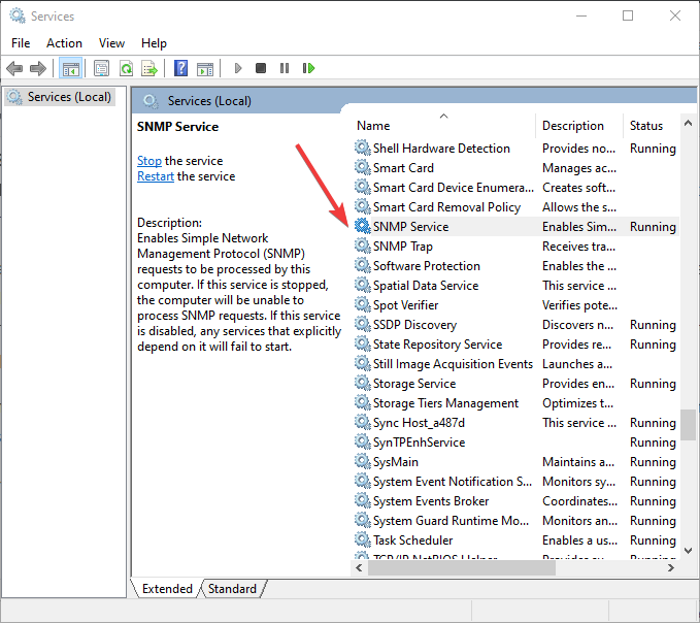
Ове услуге морају бити покренуте аутоматски након инсталације СНМП -а. (SNMP)Можете их проверити и конфигурисати у Сервицес Манагер(Services Manager) -у . Једноставно отворите апликацију Сервицес(open the Services app) притиском на пречице Windows + R да бисте покренули дијалог Покрени и уневши у њега „ (Run)сервицес.мсц(services.msc) “. У прозору Сервиес(Servies) , померите се надоле до СНМП(SNMP) услуге на листи и погледајте да ли је покренута или не. Ако не ради, једноставно кликните на дугме Старт(Start) да бисте покренули СНМП(SNMP) услугу. Такође, подесите његов тип покретања на Аутоматски(Automatic) .
Даље можете подесити различита својства СНМП(SNMP) услуге укључујући агента, безбедност(Agent, Security,) итд. Само(Just) кликните десним тастером миша на СНМП(SNMP) услугу и изаберите опцију Својства .(Properties)
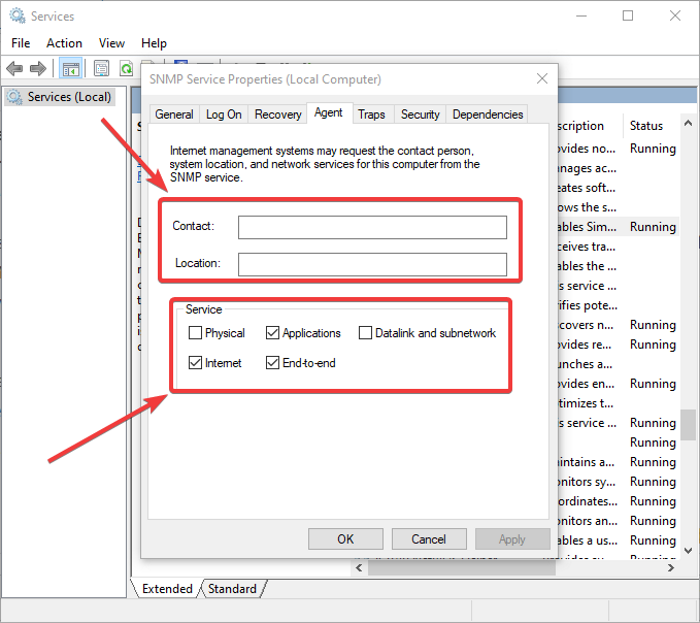
У прозору Својства идите на картицу Агент( Agent) где можете да конфигуришете информације о СНМП(SNMP) агенту. Можете додати детаље о контакту(contact) и локацији(location) да бисте навели име контакта корисника или администратора и физичку локацију рачунара. Штавише, можете омогућити или онемогућити пет услуга са листе са којих примате податке за праћење и шаљете их на уређај за праћење. Ове услуге обухватају физичке услуге, апликације, везу са подацима и подмрежу, интернет(Physical, Applications, Datalink and subnetwork, Internet,) и енд-то-енд(End-to-end) .
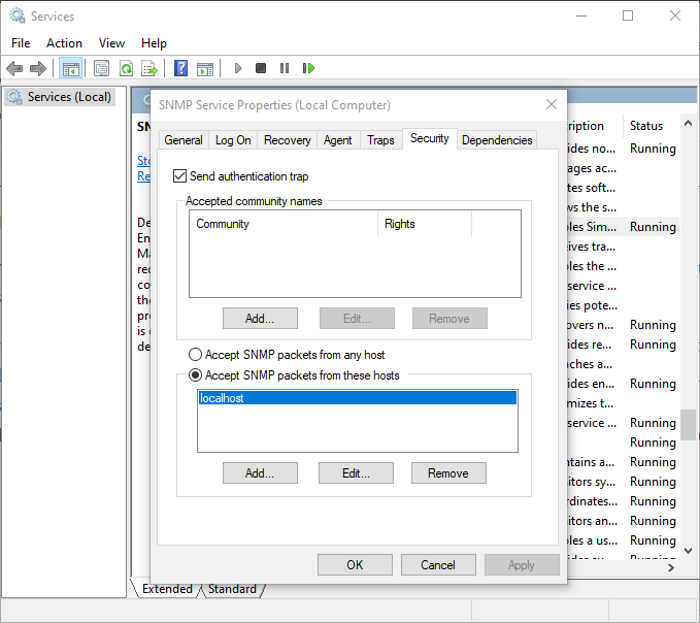
Да бисте конфигурисали неке безбедносне поставке за различите СНМП(SNMP) сервере, можете да одете на картицу Безбедност(Security) у прозору Својства . (Properties)На листи прихваћених(Accepted) имена заједница можете да видите и додате СНМП(SNMP) хостове који су аутентификовани за слање СНМП(SNMP) захтева. Да бисте додали заједницу, кликните на дугме Додај(Add) и унесите име заједнице. Можете да обезбедите приступ Нема, Обавести, САМО ЧИТАЊЕ, ЧИТАЊЕ, ПИСАЊЕ(None, Notify, READ ONLY, READ WRITE,) или ЧИТАЈТЕ КРЕИРАЊЕ( READ CREATE) одређеној заједници.
Можете додати листу СНМП(SNMP) сервера за надгледање са ИП адресама у листу Прихвати СНМП пакете са ових хостова( Accept SNMP packets from these hosts) . Ово је да одредите сервере са којих се прихватају СНМП(SNMP) пакети. У случају да омогућите Прихвати СНМП пакете са било које опције хоста, на (SNMP)СНМП(SNMP) агенту неће бити примењена никаква ИП ограничења за примање СНМП(SNMP) пакета. Ова опција није безбедна и стога се не препоручује на јавним рачунарима.
ИТ администратори могу даље да конфигуришу нека друга подешавања у вези са СНМП(SNMP) -ом и надгледају све повезане мрежне уређаје помоћу софтвера и алата за управљање СНМП -ом.(SNMP)
Надамо се да вам је овај чланак помогао да сазнате више о СНМП(SNMP) протоколу и како можете да омогућите и конфигуришете СНМП(SNMP) услугу у оперативном систему Виндовс 10(Windows 10) .
Сада прочитајте: (Now read: )Free Network and Internet Traffic Monitor Tools for Windows 11/10.
Related posts
Како користити Нетворк Сниффер Тоол ПктМон.еке у оперативном систему Виндовс 10
Омогућите мрежне везе док сте у модерном стању приправности на Виндовс 11/10
Омогућите или онемогућите Ви-Фи и Етхернет адаптер на Виндовс 11
Како мапирати мрежни диск или додати ФТП диск у Виндовс 11/10
Како управљати ограничењем употребе података у оперативном систему Виндовс 11/10
Како делити датотеке између рачунара користећи ЛАН у оперативном систему Виндовс 11/10
Како да поправите грешку ДХЦП Лоокуп Фаилед на Виндовс и Цхромебоок рачунарима
Поправка: Црвени крст Кс на ВиФи-у или мрежна икона у оперативном систему Виндовс 11/10
Како додати нови Ви-Фи мрежни профил у Виндовс 10
Како проверити брзину мрежног адаптера у оперативном систему Виндовс 11/10
Решите проблеме са мрежним повезивањем Виндовс сервера преко ПоверСхелл-а
Како мапирати мрежни диск помоћу смерница групе на Виндовс 11/10
Како преименовати или променити име активног мрежног профила у оперативном систему Виндовс 11/10
Зашто је моје време пинга тако високо у оперативном систему Виндовс 11/10?
Недостаје опција за промену мреже из јавне у приватну у оперативном систему Виндовс 11/10
Не могу да видим друге рачунаре на мојој мрежи у оперативном систему Виндовс 11/10
Како омогућити Ваке-он-ЛАН у оперативном систему Виндовс 11/10
Омогућите или онемогућите ЛМХОСТС Лоокуп у оперативном систему Виндовс 11/10
Како поставити статичку ИП адресу у Виндовс 11/10
Како да конфигуришете глобалне поставке прокси сервера у оперативном систему Виндовс 10
